
Comment signer un document sans l’imprimer
Vous n’avez ni scanner ni imprimante, mais devez absolument signer un document électronique? Pas de panique, il existe une astuce toute simple pour créer une signature manuscrite et l’apposer sur un document sans gaspiller de papier.
Vous venez de recevoir par email des documents administratifs à remplir, et à renvoyer signés, mais vous n’avez ni imprimante ni scanner à la maison et vous n’avez pas le temps de vous déplacer à votre imprimerie locale?
Si certaines personnes possèdent tablette et stylo numérique permettant d’écrire sur un document électronique comme elles le feraient sur papier, nul besoin d’investir dans ce type de gadgets si vous n’en avez pas l’usage au quotidien. Les logiciels PDF possèdent désormais des outils, la plupart du temps méconnus du grand public, qui vous permettent de signer n’importe quel document en un seul coup de main (ou plutôt, en un seul clic). Voici comment procéder.
Choisir le bon programme
Une belle signature commence par un bon programme. Il vous faudra donc télécharger un logiciel de visualisation de documents PDF. Nous avons choisi d’utiliser le logiciel Adobe Acrobat Reader DC, qui permet d’ouvrir les fichiers PDF, de les visualiser, et même de les éditer si vous avez besoin de remplir un formulaire. Attention, certaines fonctions demandent un abonnement. Mais a priori, pour une simple signature, nul besoin de payer.
Pour le télécharger, rendez-vous sur le site de l’éditeur : https://get.adobe.com/fr/reader/
Ouvrir le document
Deuxième étape, télécharger les formulaires/documents à signer et les ouvrir avec le logiciel de visualisation. Pour ce faire, ouvrez le logiciel et cliquez sur le menu « Outils » puis sélectionnez l’option « Remplir et signer ». Choisissez ensuite le document que vous souhaitez éditer. Une fois activée, cette option vous permet de créer manuellement des zones de texte dans lesquelles vous pouvez saisir vos informations et en modifier la taille. Elle vous permet également d’apposer une signature.
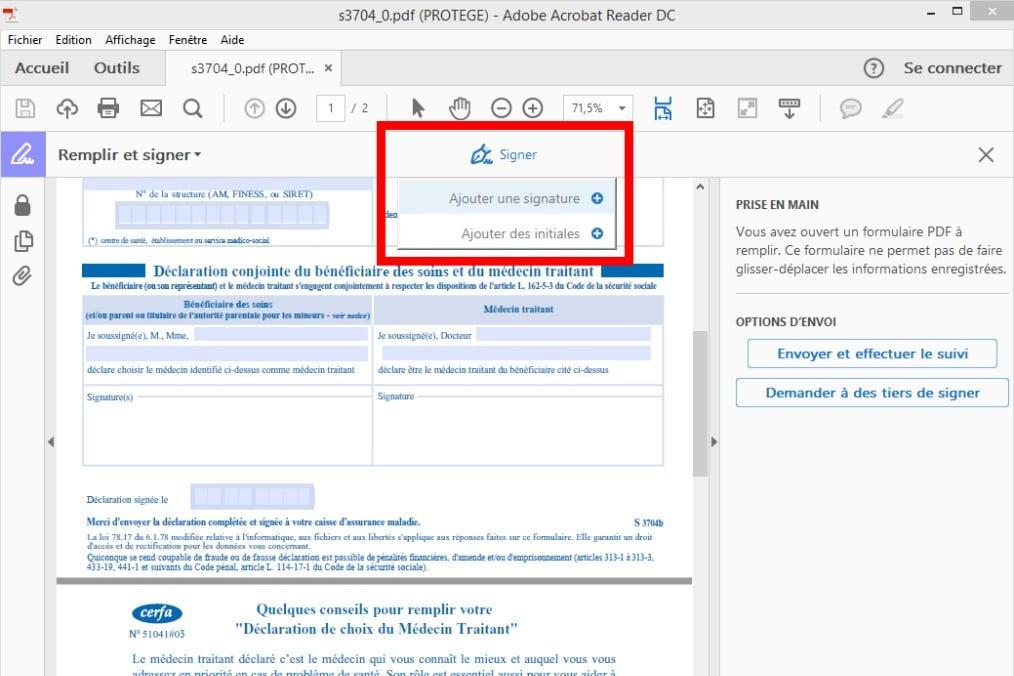
Créer une nouvelle signature
En haut de l’écran, dans votre barre d’outils, cliquez sur le bouton « Signer », puis sur « Ajouter une signature ». Une nouvelle fenêtre s’ouvre, et à partir de là, plusieurs choix s’offrent à vous :
- Taper : cette option vous propose d’entrer votre nom et prénom via votre clavier d’ordinateur. Ils apparaîtront alors sur votre document avec un style manuscrit, comme si vous aviez écrit ces informations à la mains.
- Tracer : cette option vous permet de tracer votre signature à l’aide de la souris, ou d’un stylo numérique. Si vous n’avez pas de stylo numérique, cette option n’est pas idéale car cela reste difficile de dessiner/signer/écrire avec la souris.
- Image : cette troisième option offre la possibilité d’importer la photo de votre signature manuscrite.
Quelles étapes pour cette troisième option (image)?
Si vous n’avez pas de stylo numérique et que vous souhaitez intégrer une signature manuscrite préalablement « numérisée », suivez ces étapes :
- Créer une signature sur une feuille blanche et faire une photo de celle-ci avec votre smartphone (ou via un scanner, si vous en avez). Ensuite, envoyez-vous cette photo par mail;
- Transformer votre signature : assurez-vous que votre signature soit bien horizontale et au format PNG. Si ce n’est pas le cas, ouvrez votre document dans le programme « Paint », cliquez sur l’option « faire pivoter » et modifier le document jusqu’à avoir l’apparence souhaitée, puis enregistrez le fichier au format PNG. Ou alors, utilisez directement l’outil « capture » pour faire une capture d’écran de votre signature et l’enregistrer au bon format.
- Ouvrez votre document à signer dans Acrobat (voir détails plus haut), et sélectionnez l’option « image ». Sélectionner le fichier « signature » que vous venez d’enregistrer sur votre ordinateur, et cliquez ensuite sur le bouton « Appliquer ».
- Placez la signature à l’endroit prévu et ajustez la taille de celle-ci.
- Il ne vous reste plus qu’à enregistrer votre document signé et à l’envoyer !
Vous avez repéré une erreur ou disposez de plus d’infos? Signalez-le ici